E21 lỗi quạt ngăn đá tủ lạnh Samsung side by side https://appongtho.vn/nguyen-nhan-tu-lanh-samsung-bao-loi-e21 Lỗi E21 trên tủ lạnh Samsung thường là một trong những lỗi phổ biến mà người sử dụng...
Cách lưu trữ bài viết trên Facebook (không cần xóa)
Thay vì chỉ số lượng giới hạn một số ít người nhất định, công dụng Lưu trữ trên Facebook làm giảm đối tượng người tiêu dùng hoàn toàn có thể xem bài đăng xuống chỉ bạn một cách hiệu suất cao. Ngay cả khi người khác có URL trực tiếp đến bài đăng của bạn, nội dung sẽ không hề truy vấn được. Thuận tiện, những hướng dẫn để thực thi việc này phần nhiều giống hệt nhau mặc dầu bạn đang sử dụng Facebook trên web hay qua ứng dụng dành cho thiết bị di động .
Cách ẩn bài đăng khỏi mọi người bằng tính năng lưu trữ
Để ẩn một bài đăng riêng lẻ, trước tiên bạn cần tìm bài đăng đó trên hồ sơ của mình. Nhấp hoặc nhấn vào dấu chấm lửng “…” ở góc trên cùng bên phải của hộp bài đăng, sau đó chọn “Chuyển đến kho lưu trữ” trong menu thả xuống. Bài đăng sẽ biến mất và bạn sẽ thấy thông báo rằng nó đã được chuyển đến kho lưu trữ của bạn, với một liên kết để theo dõi nếu bạn muốn.
Bạn đang đọc: Cách lưu trữ bài viết trên Facebook (không cần xóa)
 Bạn cũng hoàn toàn có thể thực thi việc này với nhiều bài đăng cùng một lúc, giúp thuận tiện quản trị những bài đăng tồn dư mà bạn không muốn bạn hữu xem nữa. Bạn hoàn toàn có thể thực thi việc này trải qua công cụ Quản lý bài đăng trên Nhật ký hoạt động giải trí của mình .
Bạn cũng hoàn toàn có thể thực thi việc này với nhiều bài đăng cùng một lúc, giúp thuận tiện quản trị những bài đăng tồn dư mà bạn không muốn bạn hữu xem nữa. Bạn hoàn toàn có thể thực thi việc này trải qua công cụ Quản lý bài đăng trên Nhật ký hoạt động giải trí của mình .
Để truy cập tính năng này trên phiên bản web của Facebook, hãy nhấp vào mũi tên hướng xuống ở góc trên bên phải của trang bất kỳ, sau đó chọn Cài đặt & Quyền riêng tư > Nhật ký hoạt động. Nhấp vào “Bài đăng của bạn” ở menu bên trái để xem danh sách các bài đăng. Bạn có thể sử dụng các hộp kiểm bên cạnh các bài đăng để chọn bao nhiêu tùy thích, sau đó nhấp vào “Lưu trữ” để gửi chúng vào kho lưu trữ.
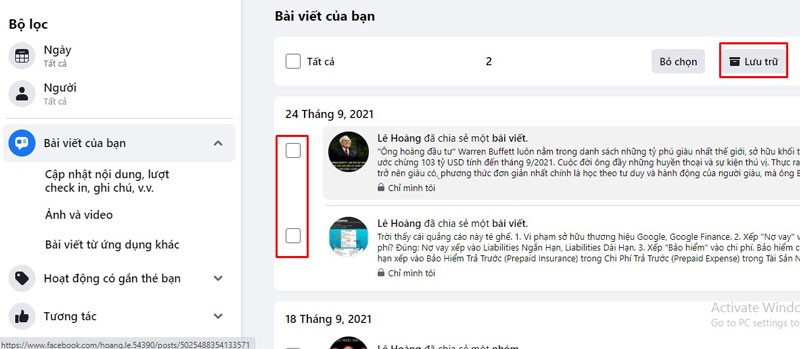
Điều này hoạt động hầu như giống hệt nhau trên các ứng dụng di động của Facebook. Tuy nhiên, để truy cập Nhật ký hoạt động, bạn cần phải nhấn vào tab “Thêm” (nó trông giống như ba đường ngang), sau đó nhấn vào Cài đặt & Quyền riêng tư > Cài đặt và chọn “Nhật ký hoạt động” trong “Thông tin Facebook của bạn” phần. Giờ đây, bạn có thể nhấn vào “Quản lý bài đăng của bạn” để lưu trữ hoặc xóa hàng loạt.
Bài viết tương quan : Cách ẩn trạng thái trực tuyến trên Facebook
Cách khôi phục các bài đăng đã lưu trữ
Trong khi các bài đăng được lưu trữ, chúng chỉ hiển thị với bạn. Bạn có thể hiển thị lại bất kỳ bài đăng nào trong số này bằng cách truy cập Kho lưu trữ của bạn, có thể truy cập qua Nhật ký hoạt động.
Xem thêm: Cách bỏ lưu trữ tin nhắn Facebook Messenger trên điện thoại, máy tính – https://vh2.com.vn
Để đến đó trên phiên bản web của Facebook, hãy nhấp vào mũi tên hướng xuống ở góc trên bên phải của nguồn cấp dữ liệu, sau đó chọn Cài đặt & Quyền riêng tư > Nhật ký hoạt động. Từ đây, bạn có thể nhấp vào “Lưu trữ” ở menu bên trái để xem các bài đăng của mình. Sử dụng hộp kiểm để chọn chúng và nhấp vào nút “Khôi phục” để chuyển chúng ra khỏi kho lưu trữ.

Trên thiết bị di động, hãy nhấn vào tab “Thêm” (nó trông giống như ba đường ngang) rồi đến Cài đặt & Quyền riêng tư > Cài đặt. Cuộn xuống và nhấn vào “Nhật ký hoạt động“, sau đó chọn “Lưu trữ” để xem các bài đăng của bạn. Sử dụng các hộp kiểm để chọn và khôi phục chúng.
Cách xóa bài viết vĩnh viễn
Nếu bạn muốn loại bỏ bài đăng vĩnh viễn, hãy chọn “Chuyển vào thùng rác” thay vì “Lưu trữ” khi quản lý bài đăng. Mọi thứ trong Thùng rác (cũng có thể truy cập từ Nhật ký hoạt động) sẽ bị xóa vĩnh viễn sau 30 ngày.
Trong khi bạn đang thu dọn các bài đăng cũ, tại sao bạn không tìm hiểu một số điều cơ bản về quyền riêng tư trên Facebook?
Xem thêm: Các hệ điều hành thông dụng hiện nay thường được lưu trữ ở đâu – Chia Sẻ Kiến Thức Điện Máy Việt Nam
tin tức này có có ích không ?
Có
Không
Rất tiếc về điều đó
Chúng tôi hoàn toàn có thể cái thiện trang bằng cách nào ?
Gửi
Source: https://vh2.com.vn
Category: Lưu Trữ VH2





